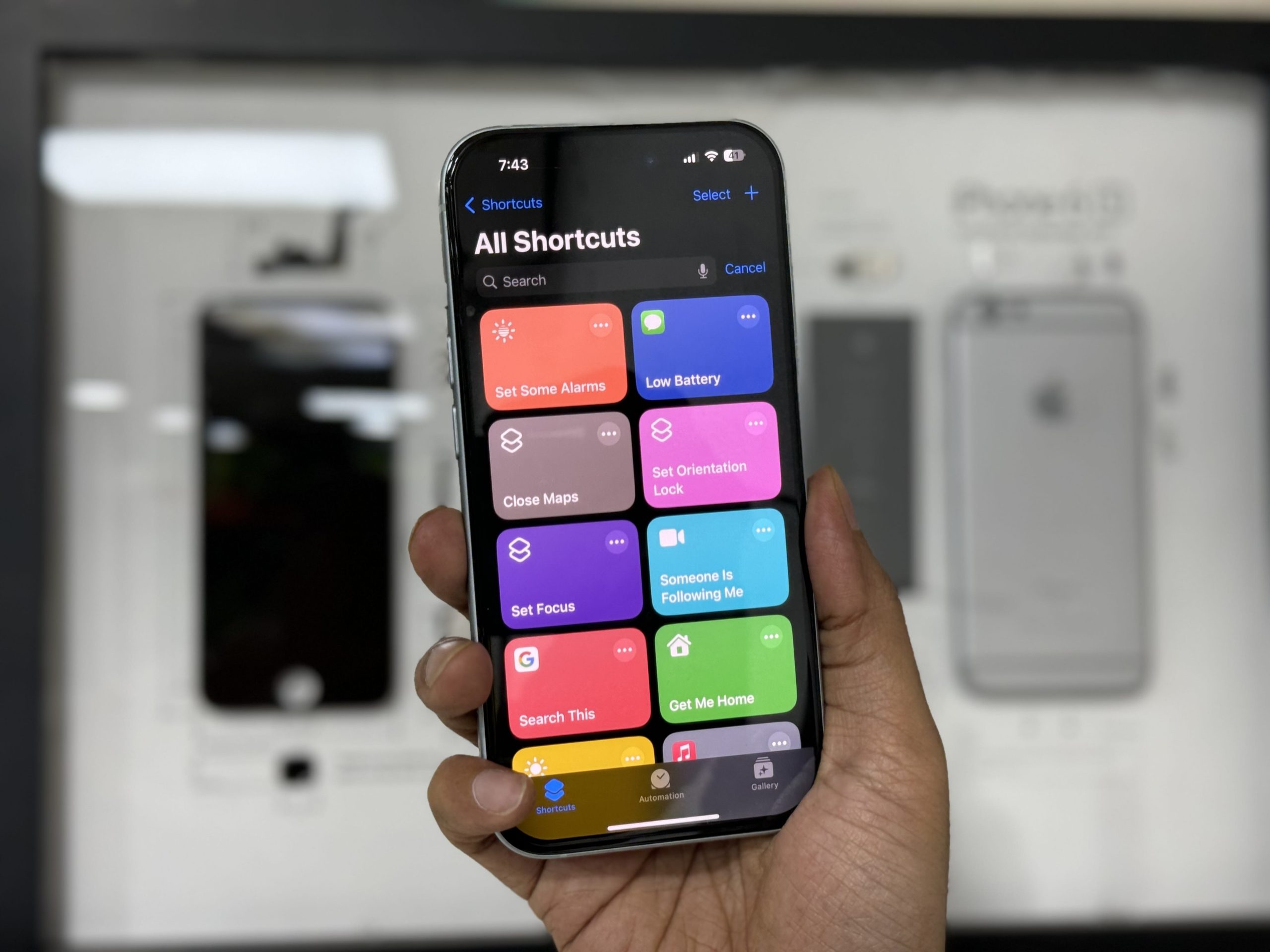Содержание
Несмотря на то, что вы уже давно пользуетесь iPhone, очень немногие люди на самом деле используют ярлыки. Я был удивлен, обнаружив, что несколько коллег и друзей, кроме меня, не использовали ярлыки. Чтобы побудить всех использовать ярлыки Siri, я делюсь всеми необходимыми ярлыками Siri, которые помогут максимально эффективно использовать возможности вашего iPhone. Вы можете настроить эти ярлыки с собственными настройками или просто загрузить их (ссылки ниже) на свой iPhone.
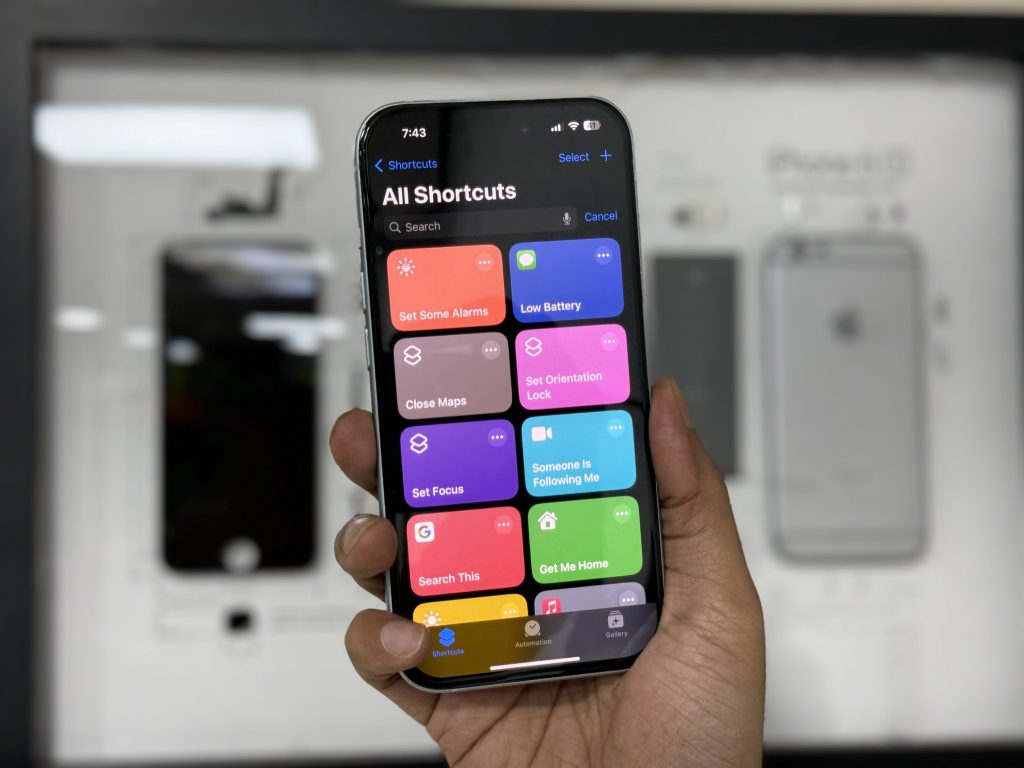
1. Отвези меня домой
Если вы поздно вернетесь домой, этот ярлык может автоматически уведомить ваших близких о том, что вы уже в пути. Этот ярлык также можно использовать, чтобы информировать ваших родителей, братьев, сестер или партнера о вашем ETA (расчетном времени прибытия). Чтобы использовать его, достаточно сказать: «Привет, Siri, отвези меня домой».
Что он делает: Ваш ярлык будет:
- Отправьте сообщение WhatsApp (указав предполагаемое время прибытия) своему партнеру (или родителям, коллегам или друзьям).
- Проложите маршруты проезда к своему домашнему адресу на Картах Google.
Настройка. Вы можете прочитать наше руководство с помощью ярлыка Siri «Отведи меня домой» или получить его напрямую, перейдя по ссылке ниже.
Скачать: Верни меня домой. Ярлык
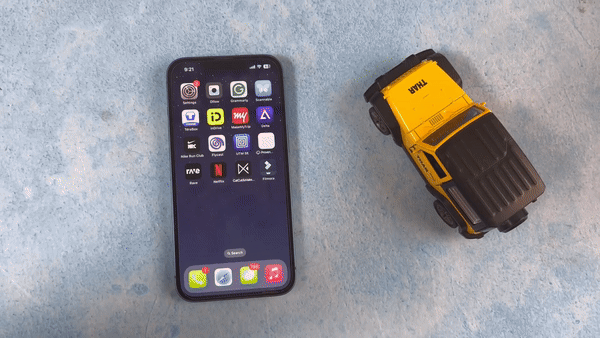
2. Круг для поиска
Круг для поиска дебютировал на флагманских смартфонах Samsung и Google Pixel. Хотя эта функция еще не появилась на iPhone, вы можете получить аналогичные функции с помощью ярлыка Siri.
Например, когда вы смотрите видео на YouTube, вам нравятся кроссовки, которые кто-то носит. Вы можете сказать: «Привет, Siri, найди это» или дважды коснуться задней панели iPhone. При этом появится ярлык Siri, который откроет Google Lens, где вы сможете найти и показать марку кроссовок, а также указать места, где их можно купить.
Настройка. Ознакомьтесь с нашим руководством по использование круга для поиска ярлыка Siri на iPhone. Кроме того, вы можете загрузить его прямо на свой iPhone, перейдя по ссылке ниже.
Загрузить: Google Circle для быстрого поиска
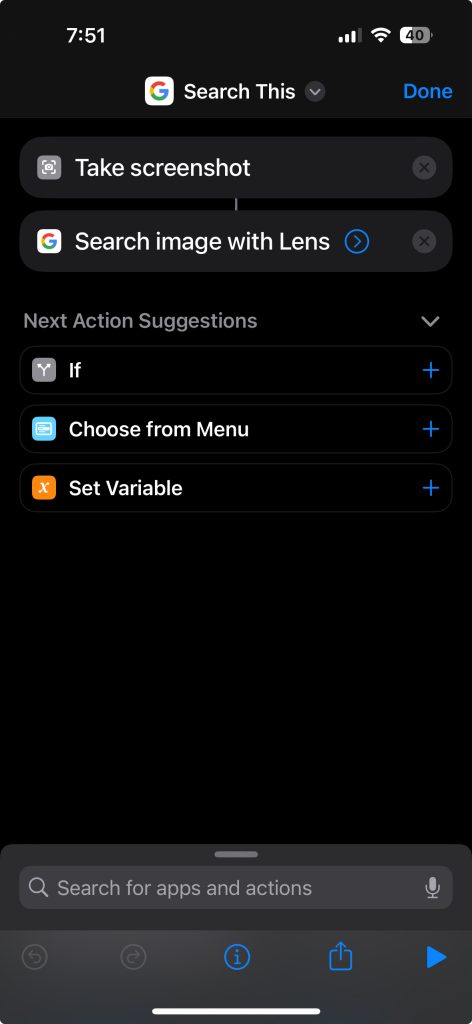
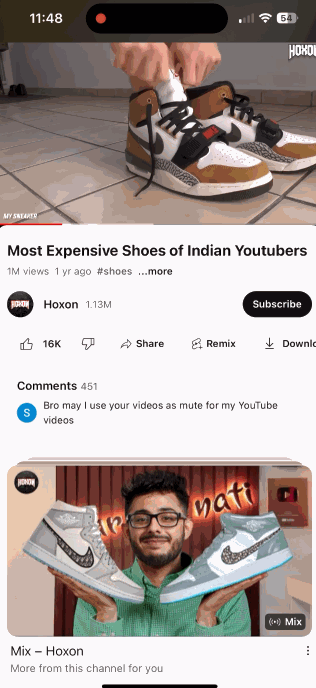
3. Привет, Siri, активируй сверхнизкий заряд батареи
Этот ярлык выходит за рамки стандартного режима энергосбережения на iPhone. Он уменьшит яркость экрана вашего iPhone до минимального значения, отключит Wi-Fi, мобильные данные и Bluetooth и отправит предварительно назначенному контакту текстовое сообщение о том, что батарея может скоро разрядиться. Чтобы обеспечить надежную отправку сообщений, ваш iPhone необходимо разблокировать, когда заряд батареи достигнет 5 %.
Создайте ярлык t
- Откройте приложение «Ярлыки».
- Нажмите кнопку +, чтобы создать новый ярлык.
- Назовите ярлык. Нажмите кнопку со стрелкой вниз в верхней части экрана и переименуйте Режим сверхнизкого энергопотребления.
- Добавить действия. Найдите и добавьте следующие действия в следующем порядке:
- Установить режим низкого энергопотребления: включите его.
- Настройка яркости. Установите ползунок на самый низкий уровень.
- Настроить Wi-Fi: выключите его.
- Настройте Bluetooth: выключите его.
- Отправить сообщение. В поле «Сообщение» введите что-то вроде: «Батарея моего телефона скоро разрядится». Возможно, какое-то время я буду недоступен.
Создайте автоматизацию:
- Перейдите на вкладку Автоматизация в приложении «Быстрые команды».
- Нажмите кнопку +.
- В разделе Создать личную автоматизацию
- Выберите Уровень заряда батареи в качестве триггера.
- Установите ползунок на 5 % и выберите Ниже.
- Нажмите Далее и выберите ярлык Оповещение о низком заряде батареи.
- Отключите параметр Спрашивать перед запуском.
- Нажмите Готово
Активировать ярлык:
- Этот ярлык сначала проверяет уровень заряда батареи ниже 5 %, а затем запускается, если он настроен на автоматический запуск.
- Вы можете сказать: «Привет, Siri, активируй сверхнизкий заряд батареи».
Загрузить: Активировать ярлык сверхнизкого заряда батареи
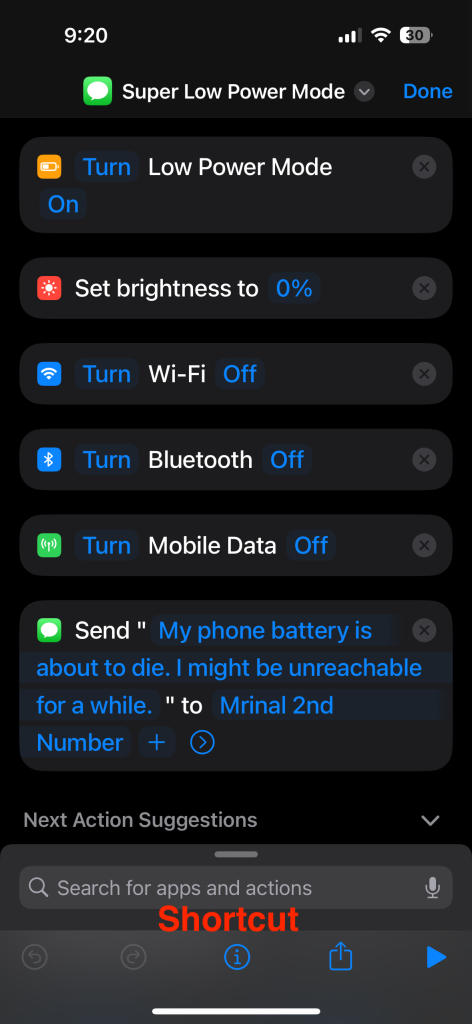
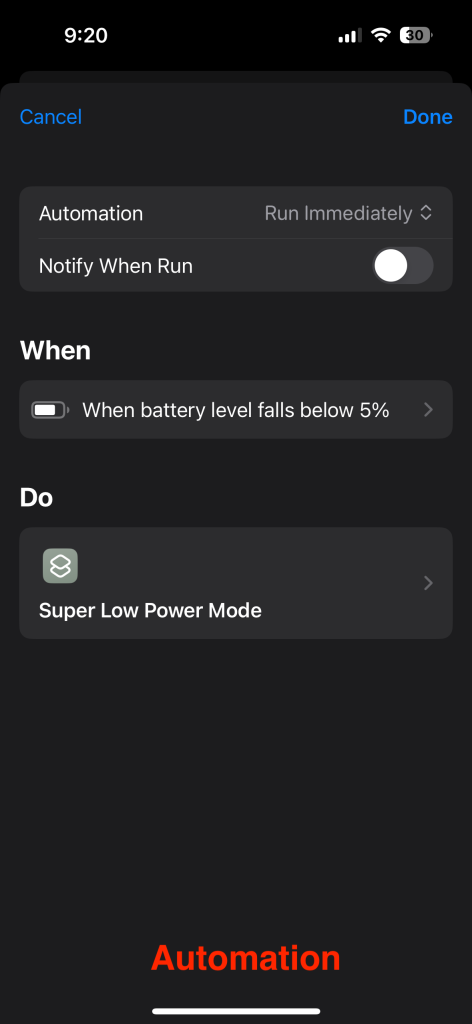
4. Расписание сообщений WhatsApp
Удивите своих близких и друзей своевременными пожеланиями с помощью сообщений WhatsApp. Эти сообщения будут автоматически отправлены в полночь, и вам даже не придется каждый раз вводить их, чтобы запланировать их. Единственная загвоздка этого ярлыка Siri заключается в том, что для запуска автоматизации ваш iPhone должен быть разблокирован. Когда iPhone заблокирован, вы получите уведомление об этом, а затем вам нужно будет нажать на него, чтобы отправить сообщение.
Создайте автоматизацию в приложении «Быстрые команды»:
- Перейдите на вкладку Автоматизация в приложении «Ярлыки».
- Нажмите кнопку +.
- В разделе Создать личную автоматизацию
- Выберите Время суток и укажите конкретное время отправки сообщения.
- Нажмите Далее.
- Нажмите Добавить действие и найдите WhatsApp.
- Выберите Отправить сообщение рядом со значком WhatsApp.
- В поле Сообщение введите сообщение, которое хотите отправить.
- В поле Получатели выберите контакт или группу, которым вы хотите отправить сообщение.
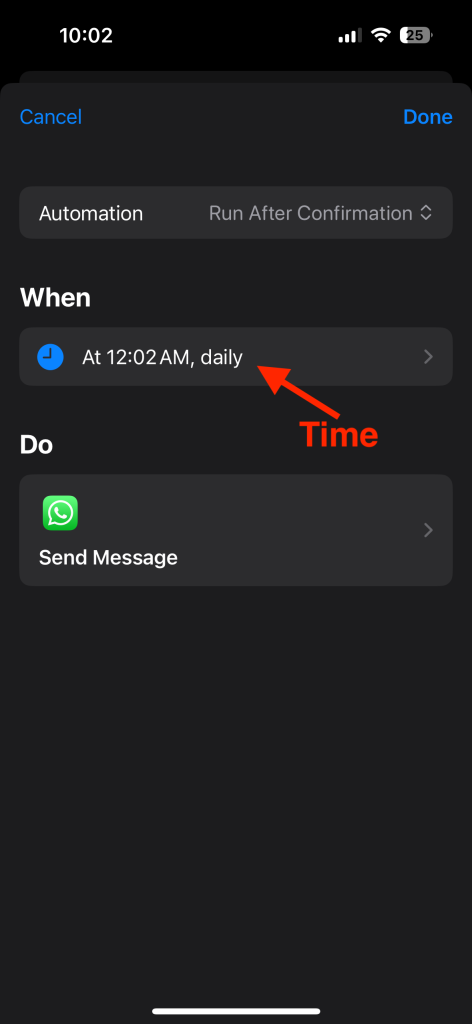
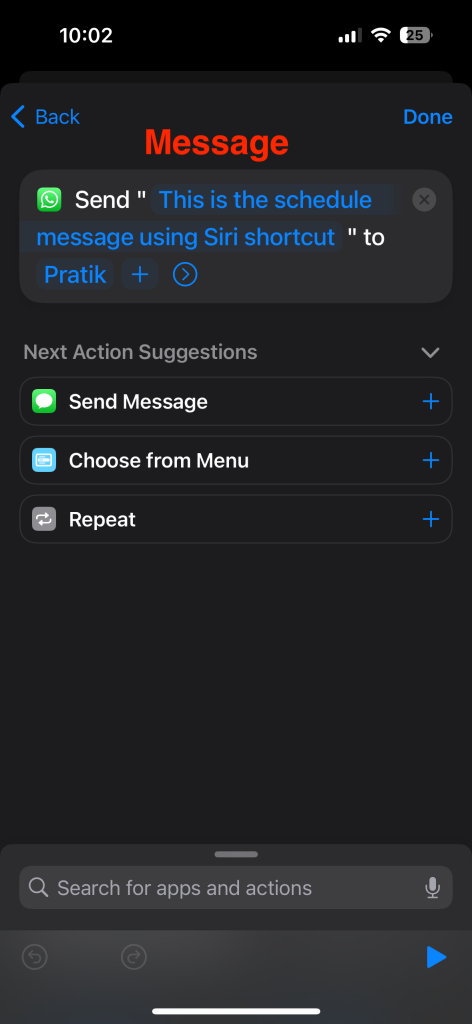
5. Кто-то подписан на меня
Чувствуете, что за вами следят? Если вы хотите незаметно предупредить свою семью, не привлекая внимания, этот ярлык может вам помочь. Он автоматически затемняет ваш экран, начинает записывать видео и отправляет текстовое сообщение предварительно выбранному контакту с указанием вашего текущего местоположения.
Настройка: ознакомьтесь с нашим руководством по создайте ярлык «Кто-то следит за мной» на вашем iPhone . . Этот ярлык в основном выполняет следующие две функции:
- Отрегулируйте настройки телефона (установите громкость и яркость на 0%, активируйте DND ).
- Отправьте сообщение с указанием вашего местоположения и записанного видео конкретному получателю.
Активировать ярлык:
Вы можете сказать: «Привет, Siri, кто-то следит за мной». Использование команды Siri может быть затруднено во многих чрезвычайных ситуациях. Таким образом, вы можете использовать опцию «Добавить на главный экран» для ярлыка Siri и активировать его оттуда.
Скачать: Кто-то следует за мной. Ярлык
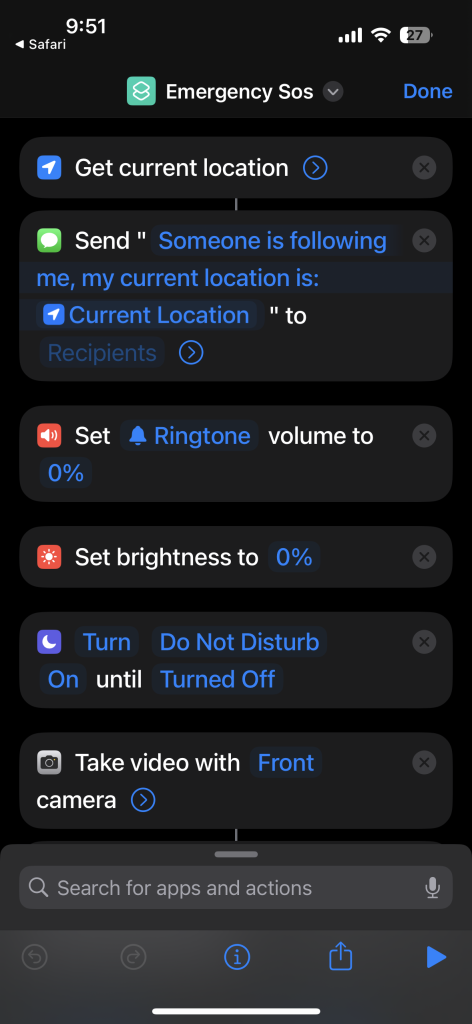
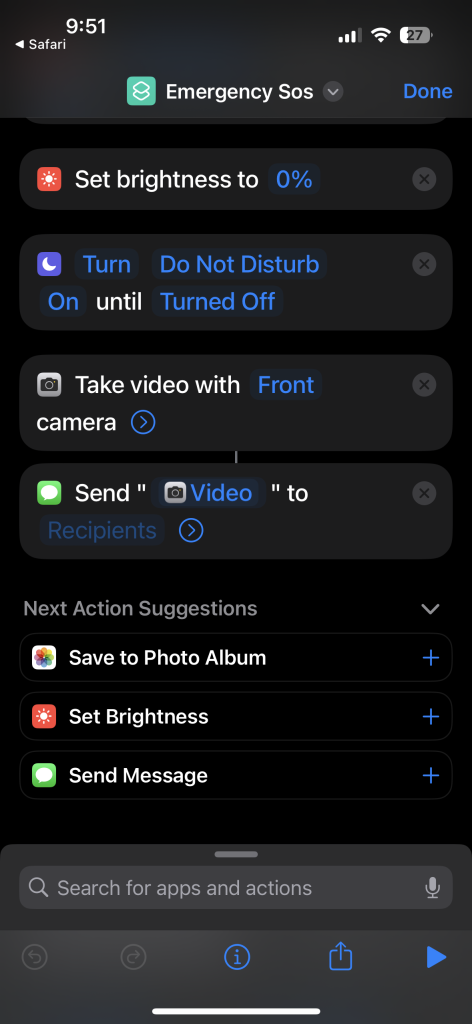
6. Переключить блокировку ориентации для карт
При использовании телефона для GPS-навигации в автомобильном креплении вы, вероятно, захотите, чтобы карта оставалась в альбомной ориентации. Ярлык гарантирует, что оно автоматически переключается в альбомную ориентацию при открытии приложения и возвращается к предпочитаемой вами ориентации (вероятно, книжной) при его закрытии. Это избавит вас от необходимости каждый раз вручную настраивать его. Вы также можете использовать его для таких приложений, как «Фото», YouTube и других мультимедийных приложений.
Ярлык 1: отключить блокировку ориентации при открытии карт
- Откройте приложение «Ярлыки» на своем iPhone.
- Нажмите кнопку +, чтобы создать новый ярлык.
- Назовите ярлык. Нажмите кнопку со стрелкой вниз в верхней части экрана и введите Ориентация ВЫКЛ.
- Добавить действия:
- Установить блокировку ориентации: выберите Выключить.
Создать автоматизацию для ярлыка 1
- Перейдите на вкладку Автоматизация и нажмите кнопку +.
- В разделе Создать персональную автоматизацию Выберите приложение в качестве триггера.
- Выберите Карты и установите флажок Открыто.
- Нажмите Далее.
- Выберите Выполнить ярлык и выберите ярлык Выключить ориентацию.
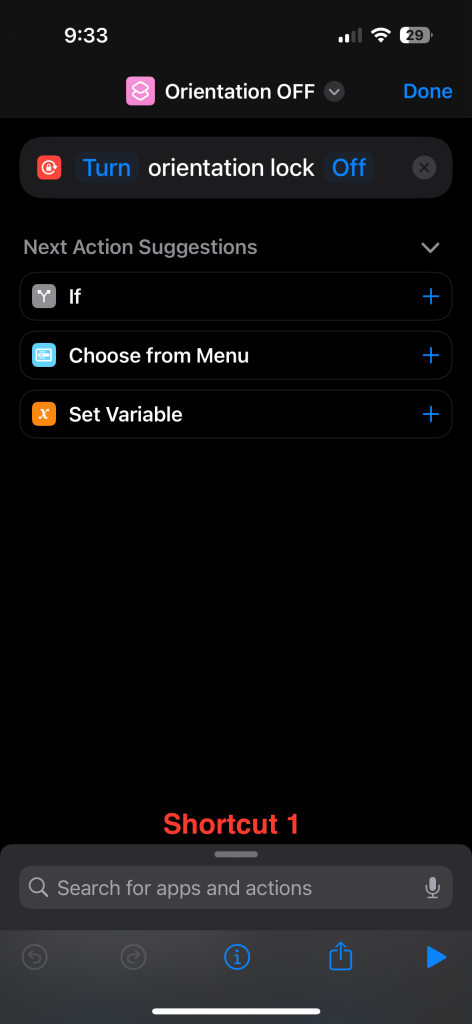
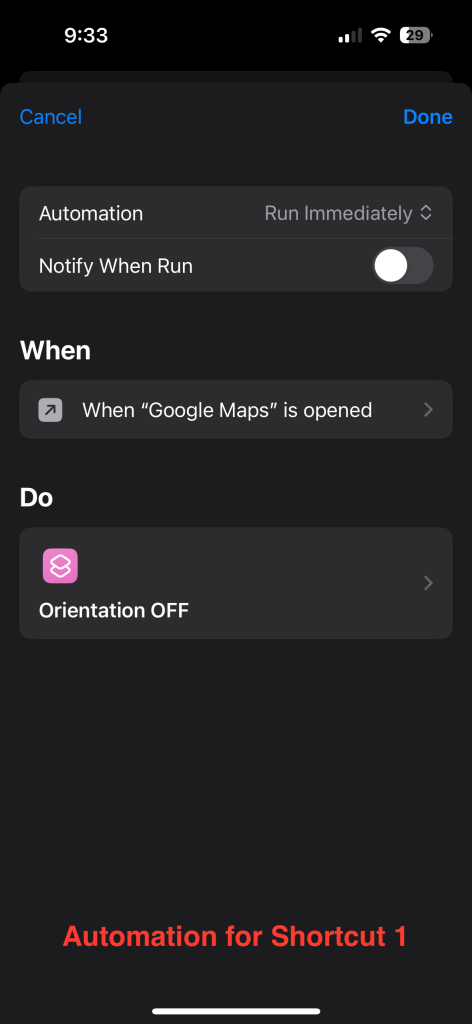
Ярлык 2: включить блокировку ориентации при закрытии карт
- Откройте приложение «Ярлыки».
- Нажмите кнопку +, чтобы создать новый ярлык.
- Назовите ярлык. Нажмите кнопку со стрелкой вниз в верхней части экрана и введите Ориентация включена.
- Добавить действия:
- Установить блокировку ориентации: выберите «Вкл.».
Создать автоматизацию для ярлыка 2
- Перейдите на вкладку Автоматизация и нажмите кнопку +.
- Выберите Создать персональную автоматизацию.
- Выберите приложение в качестве триггера.
- Выберите Карты и установите флажок Закрыто.
- Нажмите Далее.
- Выберите Выполнить ярлык и выберите ярлык Ориентация включена.
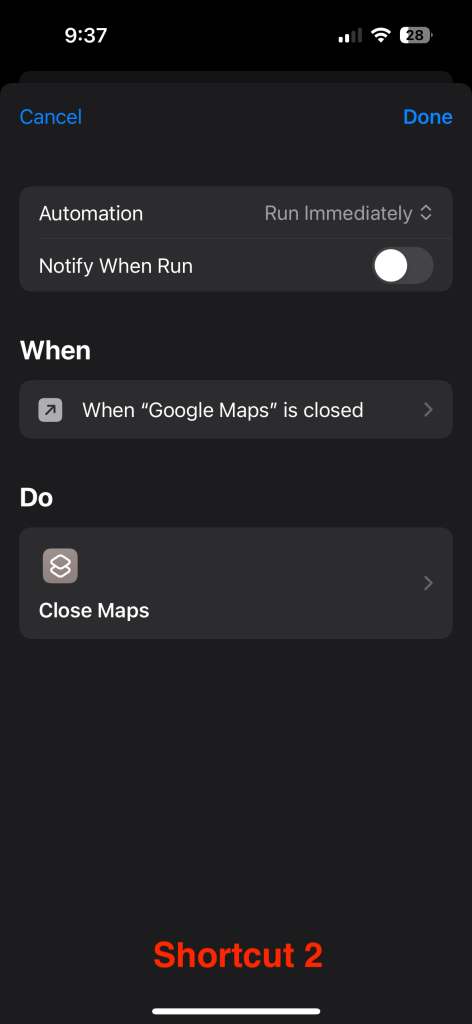
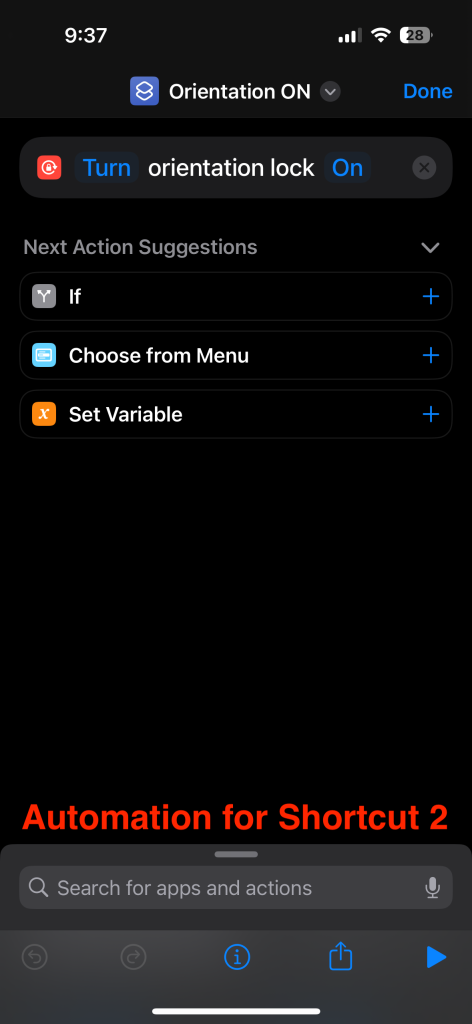
7. Установите несколько будильников
Если вы крепко спите, этот ярлык Siri может установить несколько будильников с пятиминутными интервалами, чтобы помочь вам постепенно просыпаться. Например, если вы скажете Siri, что хотите, чтобы первый будильник был в 8:00 с интервалом в минуту и всего 3 будильника, Siri установит будильники на 8:00, 8:15 и 8:30. Посмотрите, например, на эту гифку.
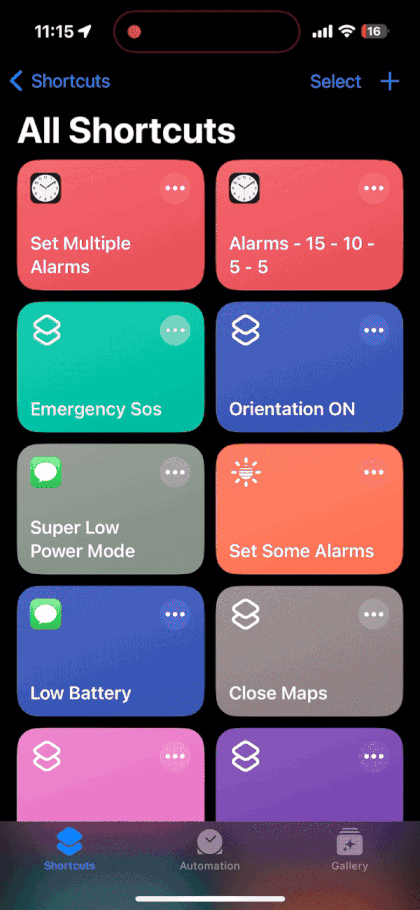
Имя ярлыка: Установить несколько будильников
Действия:
- Запросить время начала:
- Добавить действие: Запросить мнение
- Тип ввода: Время
- Вопрос: В какое время должен быть первый будильник?
- Сохранить ответ в переменной: StartTime
- Запросить интервал:
- Добавить действие: Запросить мнение
- Тип ввода: Число
- Вопрос: Сколько минут между каждым сигналом тревоги?
- Сохранить ответ в переменной: Интервал
- Запросить количество сигналов тревоги:
- Добавить действие: Запросить мнение
- Вопрос: Сколько будильников вы хотите установить?
- Тип ввода: Число
- Сохранить ответ в переменной: NumAlarms
- Повторить
- Добавить действие: Повторить
- Выберите переменную NumAlarms
- Добавить действие: Повторить
- Создать сигнал тревоги (внутри цикла повторения):
- Добавить действие: Создать будильник
- Имя: StartTime
- Добавить: интервал в StartTime
- Установить переменную: StartTime на скорректированную дату.
- Завершить повтор. Закройте цикл повтора.
- Добавить действие: Открыть будильник.
- Показать уведомление: Установить будильник
Как использовать:
- Скажите: «Привет, Siri, установи несколько будильников».
- Siri запросит у вас время начала первого будильника, интервал между будильниками и общее количество будильников.
- Siri создаст для вас будильники.
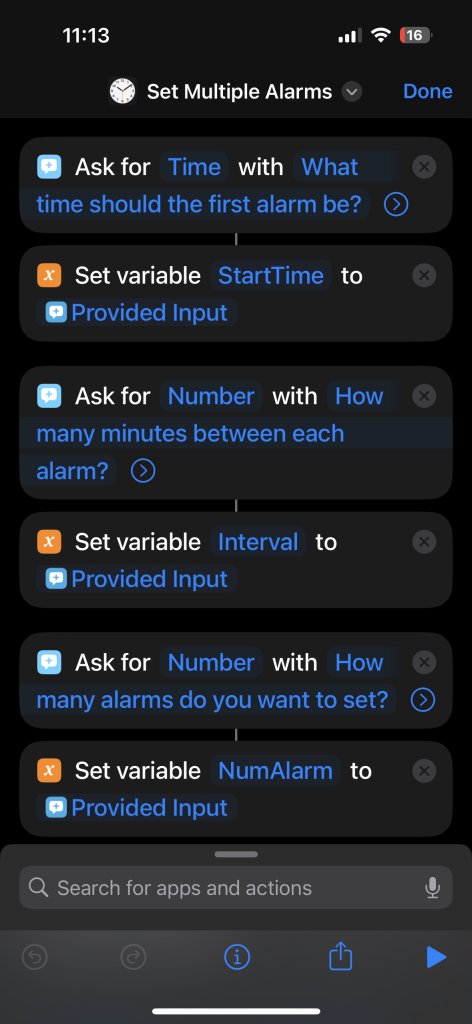
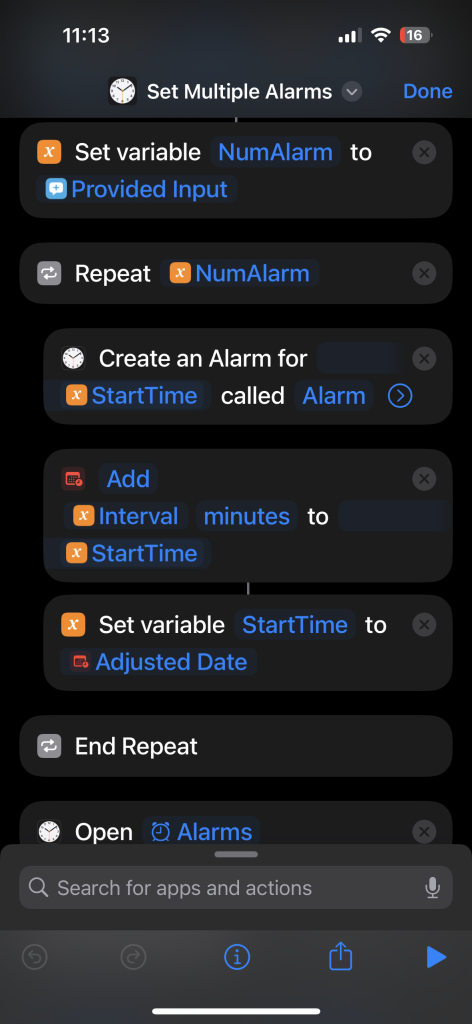
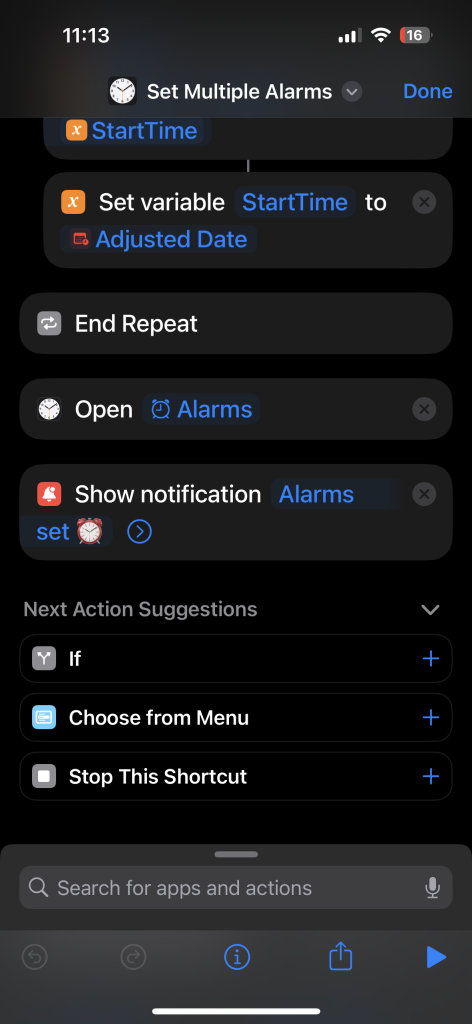
Скачать: Установите несколько будильников